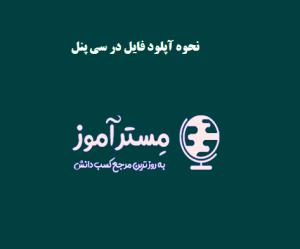قرار دادن رمز عبور بر روی پوشه ها در سی پنل
قرار دادن رمز عبور بر روی پوشه ها در سی پنل

در این مقاله قرار دادن رمز عبور بر روی پوشه ها در سی پنل ا به شما آموزش دهم.
پس با مسترآموز همراه باشید…
قبل از هر چیز منظور از قرار دادن رمز عبور بر روی مسیر های مدیریتی سایت چیست ؟، فرض کنید که شما یک سایت برای خود راه اندازی کردید و این سایت یک قسمت مدیریت هم دارد، هنگامی که آخر آدرس سایت یه آدرسی رو تایپ می کنید ، صفحه ورود به مدیریت سایت رو مشاهده می کنید، نام کاربری و رمز عبور ورود به مدیریت رو وارد می کنید و وارد مدیریت سایت میشوید.
تصور کنید که یک نفر دیگر هم به جای شما بیاد و آدرس ورود به مدیریت سایت جوملایی یا وردپرسی شما رو تو مرورگرش تایپ کند و وقتی صفحه ورود به مدیریت سایت شما رو میبیند با این که نام کاربری و رمز عبور شما رو ندارد آنقدر نام کاربری و رمز عبور امتحان کند تا بلاخره یکیش شانسی درست در بیاد و وارد مدیریت سایت شما بشود، تا حالا به این فکر کردید که اگر این اتفاق بیوفتد و یکی بتواند وارد مدیریت سایت شما بشود چه اتفاق هایی ممکن است بیوفتد ؟
حفاظت از مسیر های مدیریتی سایت توسط سی پنل
یک ویژگی خیلی خوبی داخل هاست سی پنل وجود دارد به نام Directory Privacy که بهش password protect هم میگویند و توسط این ابزار می شود بر روی مسیر های مختلف سایت، مثل مسیر ورود به مدیریت سایت که خیلی مهمه نام کاربری و رمز عبور قرار بدهیم.
بعد از آن وقتی یکی آدرس ورود به مدیریت سایت ما رو داخل مرورگرش وارد میکنهد، اول یه صفحه براش باز میشود که باید نام کاربری و رمز عبور ورود به اون مسیر از سایت رو وارد کند که تازه بعدش بتواند صفحه ورود به مدیریت سایت رو مشاهده کند، فعال کردن و استفاده از این ویژگی میتواند امنیت سایت ما رو به طور محسوسی افزایش بدهد.
آموزش قراردادن نام کاربری و رمز عبور بر روی پوشه ها، دایرکتوری ها و مسیر ها در سی پنل
وارد هاست سی پنل سایتتون بشوید، از قسمت files بر روی file manager کلیک کنید تا وارد اینجا بشوید،
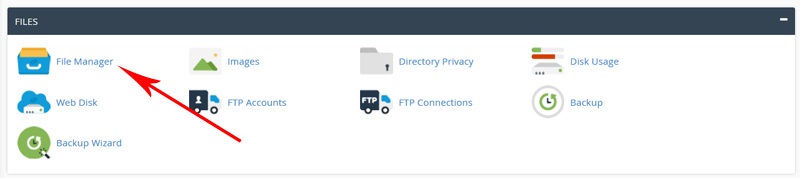
جایی که الان واردش شدید محل قرار گیری فایل ها و دایرکتوری های اساسی و ساختاری هاست شماست، شما نباید به هیچ عنوان بر روی این مسیر ها و دایرکتوری ها رمزعبور قرار دهید، چون کل سایت شما از کار میوفتد
ابتدا از این قسمت بر روی گزینه public_html دوبار کلیک کنید تا وارد اینجا شوید ،اینجا محل قرار گیری فایل ها و فولدر های اصلی سایت شما می باشد.
قراردادن رمز عبور بر روی صفحه مدیریت وردپرس در سی پنل
با توجه به این که وب سایت ما وردپرسی هستش برای ورود به مدیریت سایتمون آخر آدرس سایت یه اسلش قرار میدیم و تایپ می کنیم wp-admin و اینتر میزنیم، اینجا تو فیلد نام کاربری و رمز، اطلاعات ورود به مدیریت سایتمون رو قرار بدیم و روی دکمه ورود کلیک کنیم به راحتی وارد مدیریت سایتمون میشیم.
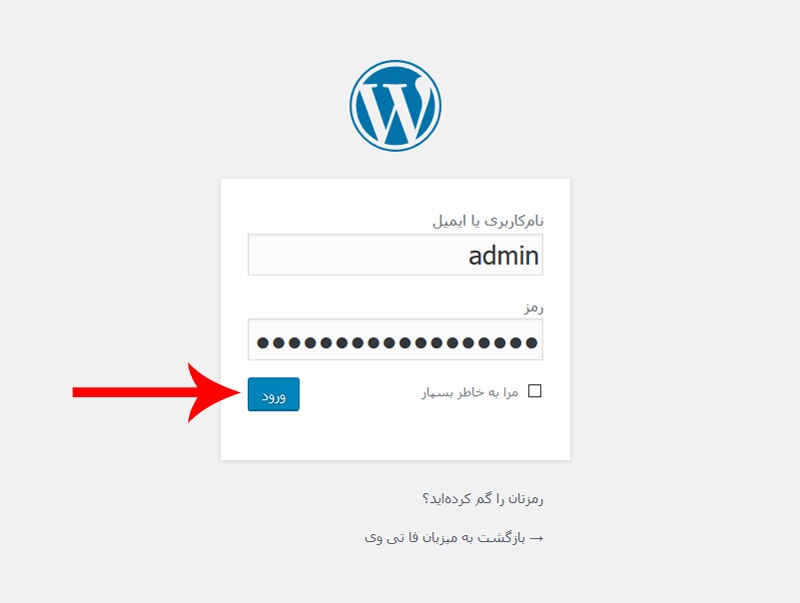
میخواهیم کاری کنیم که دیگه کسی نتواند به راحتی صفحه ورود به مدیریت وردپرس ما رو مشاهده کند تا قادر باشد با وارد کردن نام کاربری و رمز عبور وارد ادمین سایت شود.
به قسمت فایل منیجر سی پنل برمی گردیم،فولدر یا دایرکتوری wp-admin رو پیدامی کنیم و بر روی اون یه نام کاربری و رمز عبور قرار می دهیم. برای رمزگذاری رو این فولدر، اول یه بار کلیک می کنیم تا انتخاب بشه و بعدش روش کلیک راست می کنیم و گزینه password protect رو میزنیم.
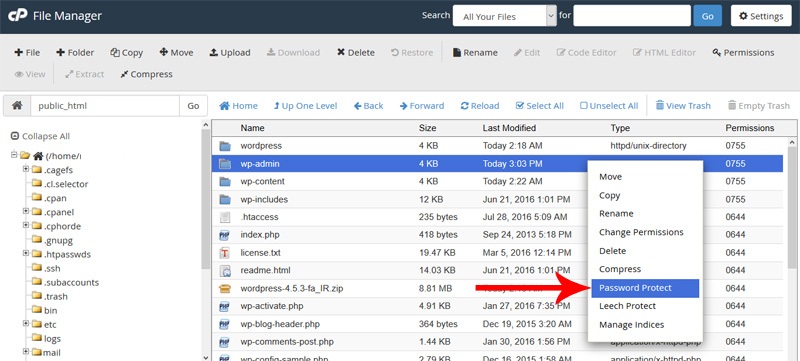
وارد صفحه Directory Privacy می شویم، در مقابل قسمت Set permissions for آدرس اون مسیری از سایت که تصمیم داریم روش رمزعبور قرار دهیم نوشته شده. یک قسمت مهم وجود دارد که نوشته شده Password protect this directory و کنارش یه تیک بار هم دارد، این گزینه به این معنی است که دیگر از این به بعد توسط رمزعبور از این مسیر محافظت کند و ما باید حتما اون رو تیک دار کنیم.
در قسمت بعدی نوشته شده Enter a name for the protected directory که باید نام فولدری که تصمیم داریم روش رمز بزاریم رو وارد کنیم، باید بر روی دکمه save کلیک کنیم.تا تغییرات ذخیره شوند و پیغام success رو مشاهده کنیم.
از این قسمت باید بر روی دکمه go back کلیک کنیم تا به محل تنظیمات اصلی قراردادن رمزعبور روی دایرکتوری ها برگردونده بشیم. داخل صفحه Directory Privacy به قسمت Create User می رویم، ما باید یه user یا کاربر ایجا کنیم تا این کاربر در آینده بتواند با وارد کردن نام کاربری و رمز عبور صفحه ورود به مدیریت وردپرس رو ببیند، تو قسمت username ما باید نام کاربری مورد نظرمون رو وارد کنیم، انتخاب نام کاربری تو این مرحله کاملا دلخواه است و میتوانید هر نام کاربری رو که تمایل دارید وارد کنید، تو قسمت New Password و Confirm Password هم باید یه رمز عبور دلخواه وارد کنیدکه مطمئن هم باشد، ما هم بعد از پر کردن این فیلد ها بر روی دکمه save کلیک می کنیم.
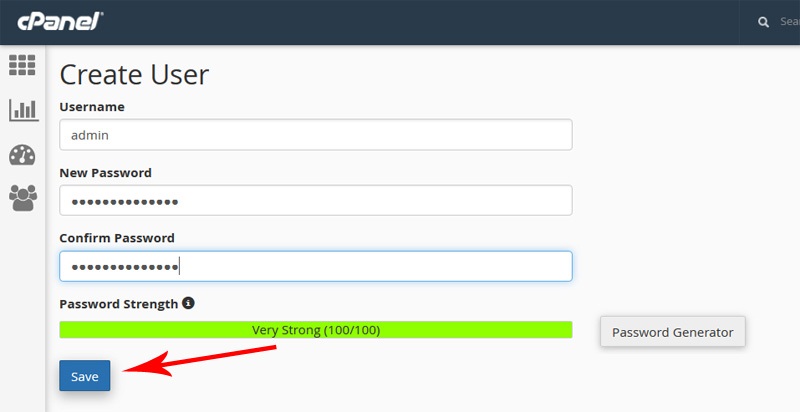
تا پیغام success رو ببنیم. نتیجه رو در قسمت پایین می بینیم.
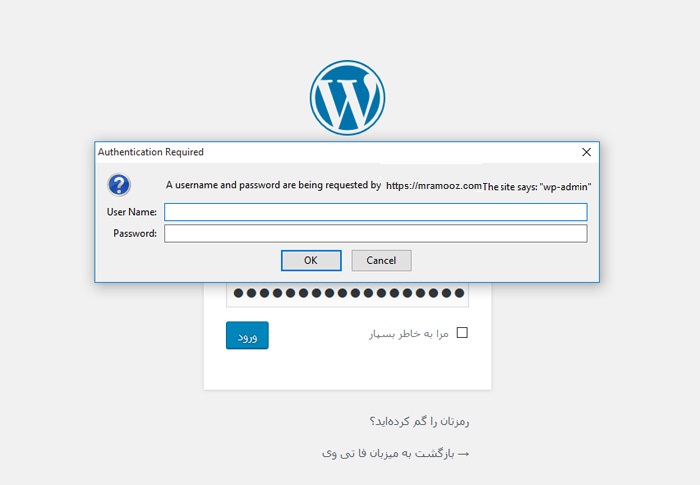
قراردادن رمز عبور بر روی صفحه مدیریت جوملا در سی پنل
پس داخل مرورگر تایپ می کنیم mramooz.com/administrator و اینتر میزنیم، صفحه ورود به مدیریت جوملا برای ما به راحتی باز شد،
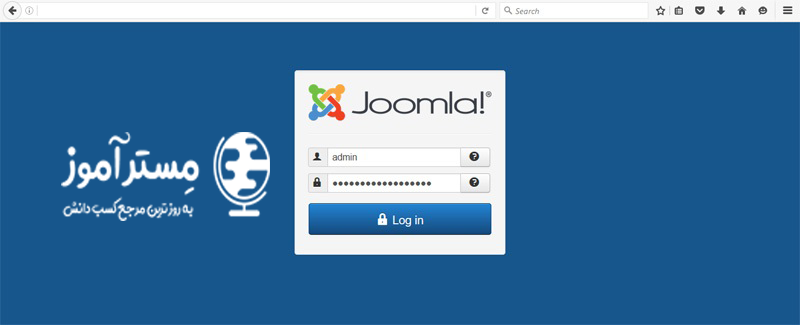
وارد فایل منیجر هاستم میشویم و به مسیری میرویم که فایل ها و فولدر های سایت جوملاییمون تو اونجا قرار دارند،برای ورود به مدیریت جوملا باید بعد از آدرس سایت جوملایی یه / بزنیم و بنویسیم administrator پس تو اینجا هم باید دقیقا دایرکتوری administrator رو پیدا کنیم و مطابق تصویر انتخابش کنیم و روش کلیک راست کنیم و روی گزینه password protect کنیم،
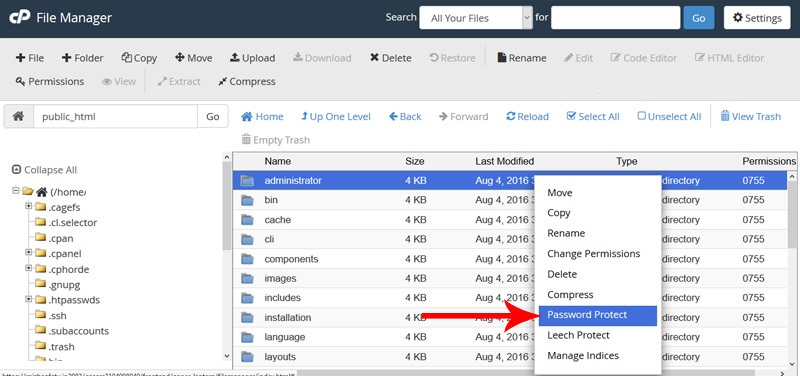
وارد صفحه Directory Privacy میشویم و باید گزینه Password protect this directory رو تیک دار کنیم و بعدش از قسمت Enter a name for the protected directory هم باید نام فولدری که تصمیم داریم روش رمز عبور قرار بدیم رو وارد کنیم، عبارت administrator رو وارد می کنیم، حالا بر روی دکمه save کلیک می کنیم.تا success رو ببنیم، بعدش برای برگشت به صفحه تنظیمات قرار دادن نام کاربری و رمز عبور بر روی دایرکتوری ها، بر روی دکمه go back کلیک می کنیم تا به این صفحه برگردانده شویم، از قسمت create user، تو فیلد username نام کاربری دلخواه مورد نظرمون رو وارد می کنیم و تو فیلد های New Password و Confirm Password هم یه رمز عبور مطمئن قرار میدیم و اون رو به دقت در یه جای امن نگهداری می کنیم، و برای نهایی سازی کار ها بر روی دکمه save کلیک می کنیم.تا پیغام سبزرنگ success رو مجددا مشاهده کنیم، حالا برای آزمایش صحیح بودن فرآیند انجام شده، داخل مرورگر آدرس ورود به مدیریت جوملای سایتمون رو تایپ می کنیم: mramooz.com/administrator و اینتر میزنیم، پنجره authenticaion required برای ما باز میشود،
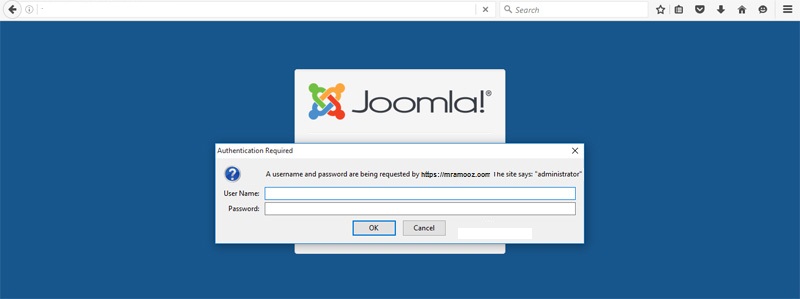
که تا نام کاربری و رمز عبوری که داخل هاست برای ورود به این قسمت رو وارد نکنیم قادر به مشاهده صفحه مدیریت جوملا نیستیم و انجام این کار کمک به افزایش امنیت سایت جوملایی ما میکند.
از حملات Brute Force توسط قراردادن نام کاربری و رمز عبور بر روی مسیر های سایت جلوگیری می شود.